1.Запустить утилиту «Администрирование БД» от имени администратора.
2.В окне утилиты «Администрирование БД» нажать на кнопку «Восстановить базу данных из резервной копии».
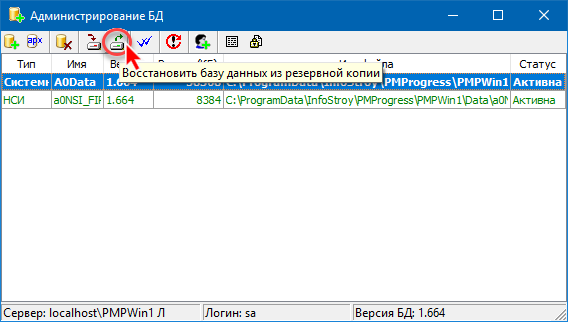
3.Выбрать файл резервной копии базы данных: имя файла резервной копии имеет вид ИмяБазы_гггг.мм.дд_чч.мм.сс.BAK.
Имя файла базы данных, где хранятся сметные данные пользователя – «A0Data», базы НСИ имеют префикс «a0NSI».
Подтвердить выбор нажатием кнопки «ОК».
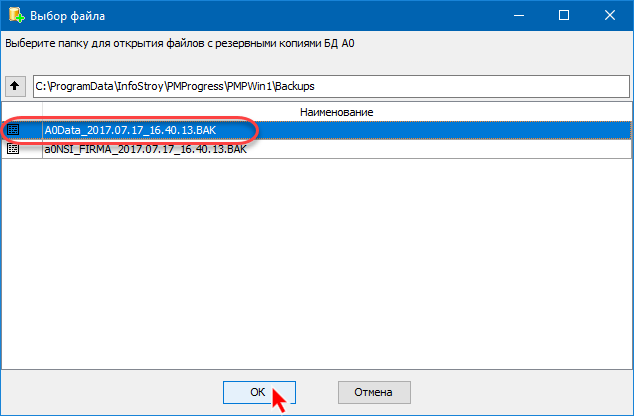
4.В случае подключения новой базы, т.е. базы с таким именем нет на сервере, будет предложен выбор папки для размещения файлов этой базы. По умолчанию предлагается стандартная папка экземпляра, при необходимости папку можно изменить.
Для продолжения нажать «Да».
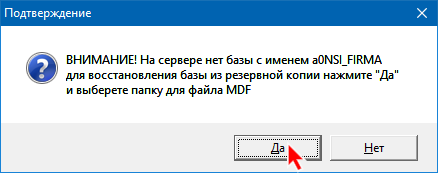
5.Выбрать папку для хранения файла базы данных.
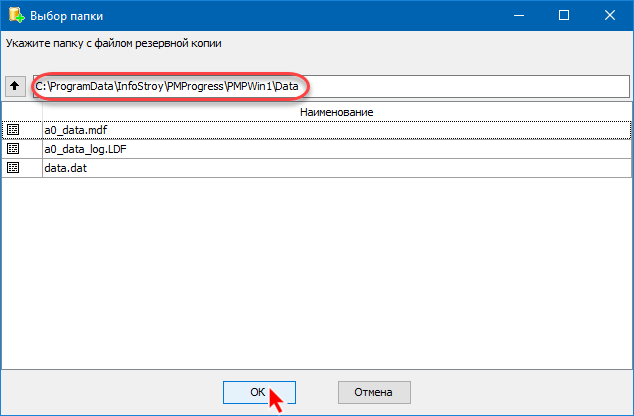
6.Для баз, которые уже подключены к серверу, например, «A0Data» и «a0NSI_FIRMA_data», выбор папки предлагаться не будет. Вместо этого они заменят уже существующие файлы, предварительно запросив подтверждение на перезапись данных в уже подключённой базе данными из базы резервной копии.
Подтвердить запрос, нажав кнопку «Да».
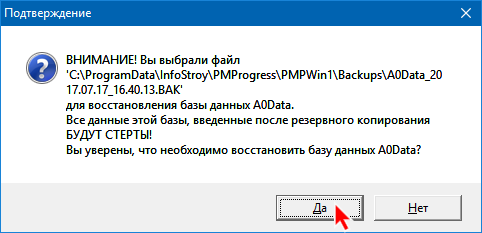
6.1.Если вы используете собственный экземпляр SQL-сервера, для выполнения скриптов следует нажать кнопку «Выполнить».
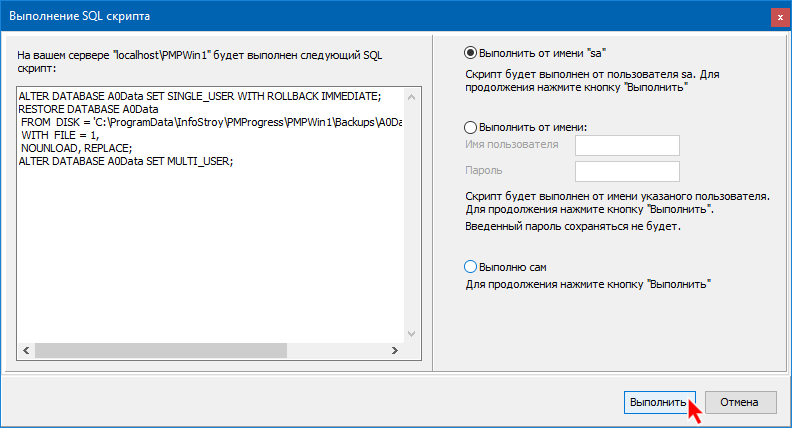
7.После восстановления всех необходимых баз, нажать на кнопку «Выполнить проверку/актуализировать состояние баз» и дождаться завершения операции.
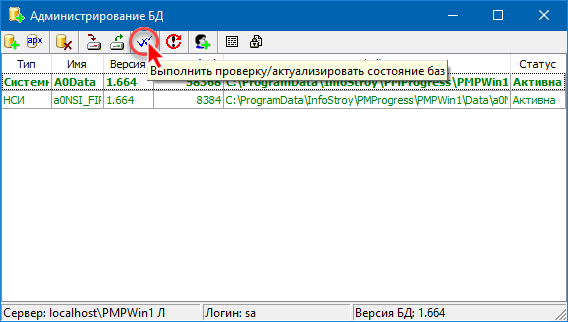
8.Нажать на кнопку «Добавить/восстановить служебных пользователей» и дождаться завершения операции.
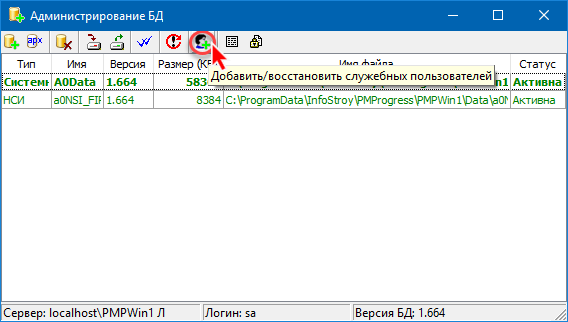
8.1.Если вы используете собственный экземпляр SQL-сервера, для выполнения скриптов следует нажать кнопку «Выполнить».
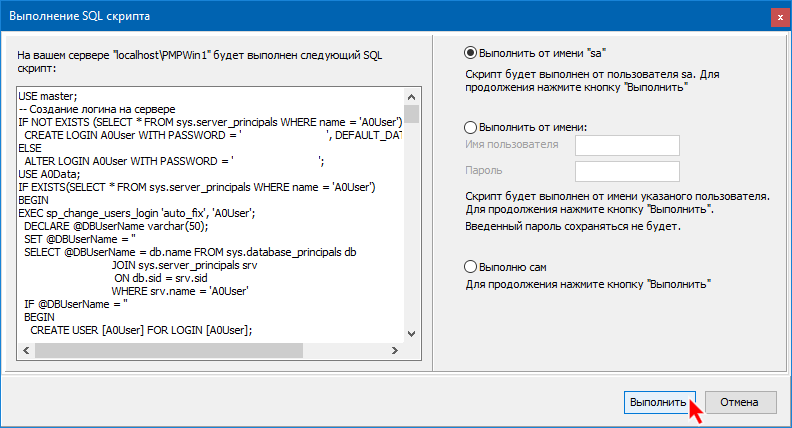
9.Восстановление данных завершено.
Программный Комплекс «PMProgress» готов к работе с восстановленными данными.
Наверх